Слайд 2
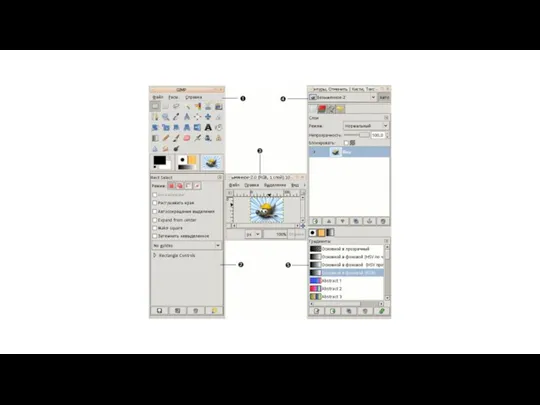
Слайд 3

На иллюстрации вверху представлено типовое расположение окон GIMP для эффективной работы.
Показаны три окна:
Панель инструментов: это самое сердце GIMP. В нем содержится главное меню, кнопки со значками, нажатием которых производится выбор инструментов, и прочие полезные вещи.
Параметры инструментов: снизу к панели инструментов прикреплен диалог «Параметры инструментов», который отображает параметры выбранного инструмента (в данном случае это «Прямоугольное выделение»).
Окно изображения: каждое изображение в GIMP отображается в отдельном окне. Вы можете одновременно открыть достаточно большое количество изображений: столько, сколько позволяют системные ресурсы. Можно запустить GIMP и без единого открытого изображения, но в этом толку от программы будет немного.
Слайд 4

Диалог «Слои»: этот диалог отображает структуру слоёв активного изображения и позволяет
управлять ими. Конечно, некоторые простые операции можно выполнять и без него. Но даже не очень опытные пользователи считают необходимым постоянно иметь доступ к диалогу слоев.
Кисти/Текстуры/Градиенты: Панель, расположенная под диалогом слоёв, показывает диалоги управления кистями, текстурами, и градиентами.
Слайд 5

Это — минимальный набор окон. В GIMP используется более дюжины различных
диалогов, которые можно открыть при необходимости. Опытные пользователи обычно держат открытыми панель инструментов (с параметрами инструментов) и диалог «Слои». Панель инструментов нужна для многих операций в GIMP. Фактически, если вы её закроете, GIMP завершит работу (предварительно запросив подтверждение действия). Диалог «Параметры инструментов», отображенный на снимке прикрепленным к панели инструментов, является отдельным диалоговым окном. Однако опытные пользователи обычно устанавливают его так, как показано на иллюстрации: очень трудно эффективно использовать инструменты, не зная, каким образом настроены их параметры. При работе с многослойным изображением диалог «Слои» необходим всегда. Однако для тех, чей уровень знаний еще не превышает основного, это означает почти всегда.
Слайд 6
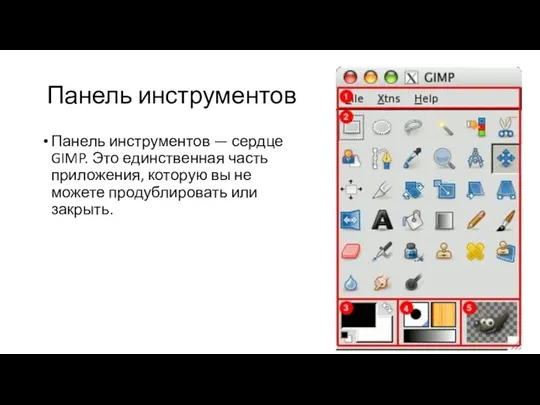
Панель инструментов
Панель инструментов — сердце GIMP. Это единственная часть приложения, которую
вы не можете продублировать или закрыть.
Слайд 7

Меню панели инструментов: это особенное меню, содержащее некоторые команды, которые не
найти в прикрепляемых к изображению меню (хотя некоторые все-таки можно). Сюда включены команды для настройки параметров, создания определенных типов диалогов, и т.д. Содержание систематически описано в разделе «Меню панели инструментов».
Значки инструментов: эти значки являются кнопками, активирующими инструменты для разнообразных действий (выделение частей изображений, рисование, преобразования и т.п.). Раздел Введение в панель инструментов описывает принципы работы с инструментами. Каждый инструмент описан в разделе Инструменты.
Слайд 8

3. Цвета фона/переднего плана: область выбора цвета показывает текущий выбранные вами
цвета переднего плана и фона, применяемые во многих операциях. Щелчок по одному из них вызовет диалог выбора цвета. Щелчок по двунаправленной стрелке поменяет местами цвета переднего плана и фона, а щелчок по небольшому символу в нижнем левом углу восстановит исходные значения цветов переднего плана и фона: черный и белый соответственно.
4. Киcть/Текстура/Градиент Расположенные здесь значки показывают текущие выбранные элементы GIMP, такие как: кисть, используемую всеми рисующими инструментами («рисование», кстати, включает в себя такие операции, как стирание и размазывание); текстуру, используемую для заливки выделенных областей изображения, и градиент, который применяется, когда необходимо создать плавный цветовой переход. Щелчок по любому из этих значков вызовет диалоговое, окно позволяющее изменить соответствующий элемент.
Слайд 9

5. Активное изображение: в GIMP вы можете работать с многими изображениями
одновременно, но в любой момент только одно из них является активным изображением. Этот элемент интерфейса представляет собой эскиз (уменьшенную копию) активного изображения. Щелчок по нему вызовет диалог со списком всех открытых на данный момент изображений, позволяя вам при желании изменить активное изображение. (А можно просто щелкнуть мышкой по окну другого изображения).
Слайд 10
Слайд 11
Слайд 12
Слайд 13
Слайд 14
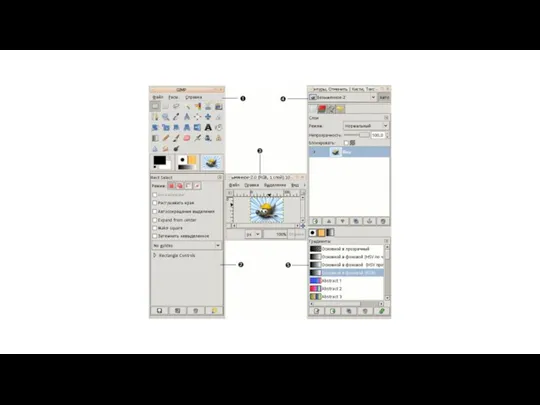



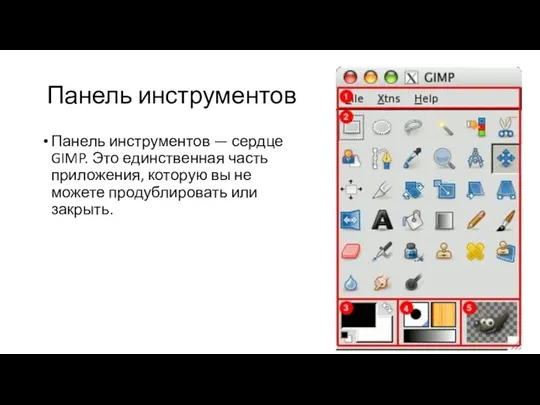



 Графічний дизайн
Графічний дизайн Лексика к контрольной и жанры
Лексика к контрольной и жанры Йогурт технологиясы
Йогурт технологиясы Опыт работы по теме: Совместное творчество детей и родителей в ДОУ
Опыт работы по теме: Совместное творчество детей и родителей в ДОУ Гигиена детей и подростков
Гигиена детей и подростков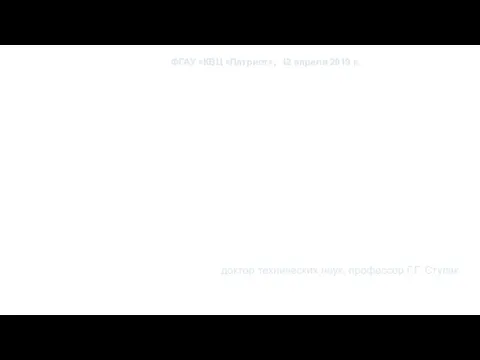 Методы и технологии управления КА многоспутниковых космических систем
Методы и технологии управления КА многоспутниковых космических систем Хирургиядағы ақпаратты - компьютерлік технологиялар телемедицинасы
Хирургиядағы ақпаратты - компьютерлік технологиялар телемедицинасы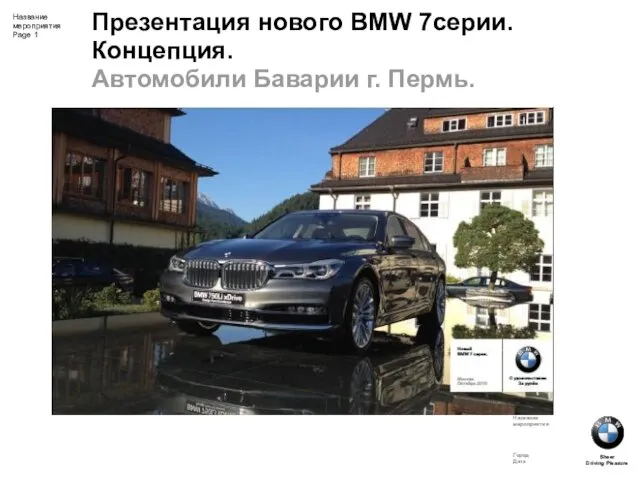 BMW 7 серия. Автомобили Баварии г. Пермь
BMW 7 серия. Автомобили Баварии г. Пермь Логопедия и логопсихология
Логопедия и логопсихология Сборы за пользование объектами животного мира и водных биологических ресурсов
Сборы за пользование объектами животного мира и водных биологических ресурсов Селекция микроорганизмов. Биотехнология
Селекция микроорганизмов. Биотехнология Правила поведения в обществе
Правила поведения в обществе Обыкновенные дроби. 5 класс
Обыкновенные дроби. 5 класс Синергетика и ее основные положения
Синергетика и ее основные положения Современные представления о происхождении и эволюции солнца и звезд
Современные представления о происхождении и эволюции солнца и звезд Строение атома
Строение атома Конструкция хвостового оперения самолета
Конструкция хвостового оперения самолета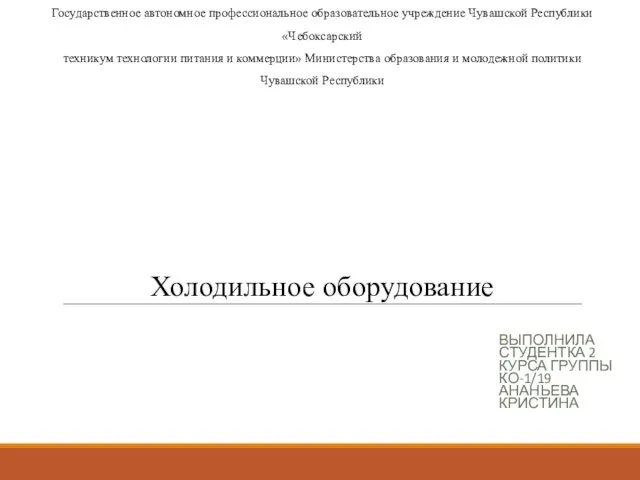 Холодильное оборудование
Холодильное оборудование Презентация к внеклассному занятию по правилам дорожного движения Азбука дорожного движения. Инсценировка стихотворенияИ.ГуринойНепослушный пешеход
Презентация к внеклассному занятию по правилам дорожного движения Азбука дорожного движения. Инсценировка стихотворенияИ.ГуринойНепослушный пешеход Хорошие поступки
Хорошие поступки Художники о Великой Отечественной войне
Художники о Великой Отечественной войне Способы цементирования скважин
Способы цементирования скважин Химический диктант Галогены Диск
Химический диктант Галогены Диск Теорема о произведении отрезков пересекающихся хорд
Теорема о произведении отрезков пересекающихся хорд Свойства атома
Свойства атома Обществознание и общественные науки
Обществознание и общественные науки Деревенский домик
Деревенский домик Новостные конфликты одного из СМИ. (на примере РБК)
Новостные конфликты одного из СМИ. (на примере РБК)